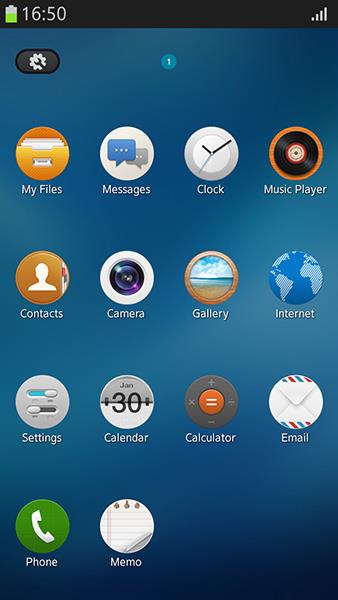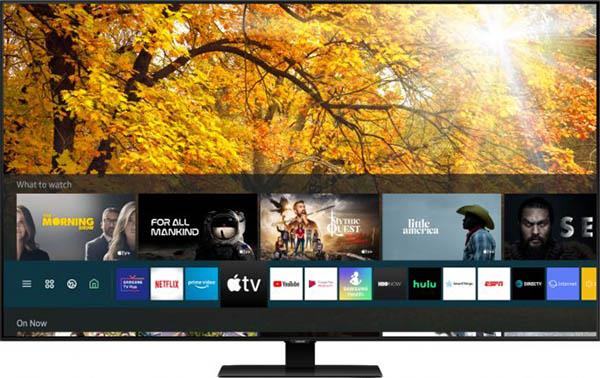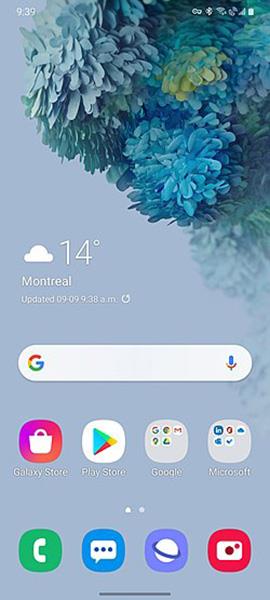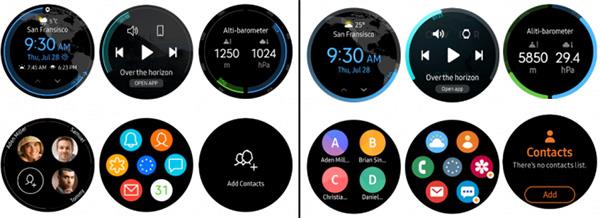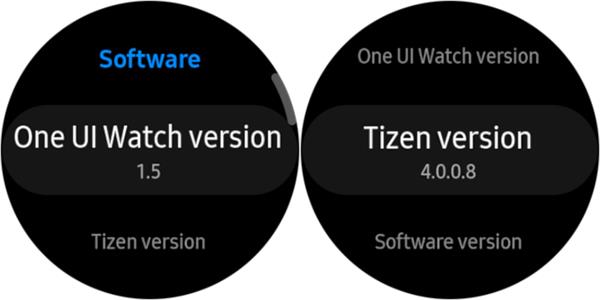Ако използвате продукти на Samsung, особено смарт часовници, със сигурност има две имена, които сте чували или срещали много често: One UI и Tizen. И така, каква роля играят те в продуктите на смарт часовниците на Samsung, каква е разликата между тях? Защо вашият часовник се нуждае и от двете?
Разделът About Watch в менюто Settings на Galaxy Watch ще ви каже версията на One UI и Tizen. Всеки софтуерен слой играе различна роля в системата. Нека разберем с Quantrimang какви са те.
Какво е Tizen?
Tizen е подобен на Android, операционна система с отворен код, базирана на Linux. Първата версия на Tizen се появи през 2012 г., но не достигна до действителните потребители, докато смарт часовникът Samsung Gear 2 не беше пуснат през 2014 г.
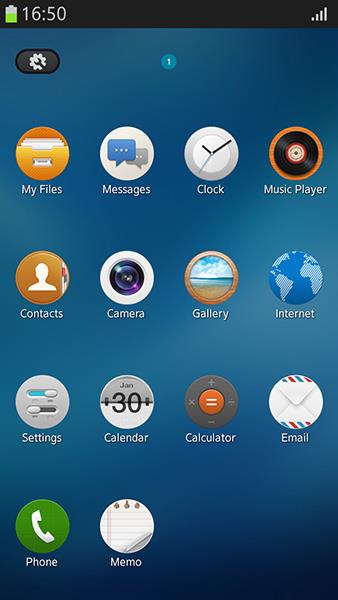
Операционна система tizen на телефони
Има много прилики между Android и Tizen. И двете имат актуализации на фърмуера на операционната система , могат да се използват на много различни типове устройства и разработчиците на приложения могат да създават приложения безплатно на тези две операционни системи.
Тъй като Tizen е операционна система с отворен код, всеки производител може да я използва на своите устройства. Въпреки това, за разлика от Android, който се предлага на десетки устройства от много различни производители, Tizen се използва само в продукти на Samsung.
Samsung възнамерява да използва Tizen на смартфони и таблети. Компанията пусна серия от телефони Tizen, но с течение на времето тези планове бяха изоставени и операционната система беше използвана почти изключително на смарт часовници и телевизори на Samsung.
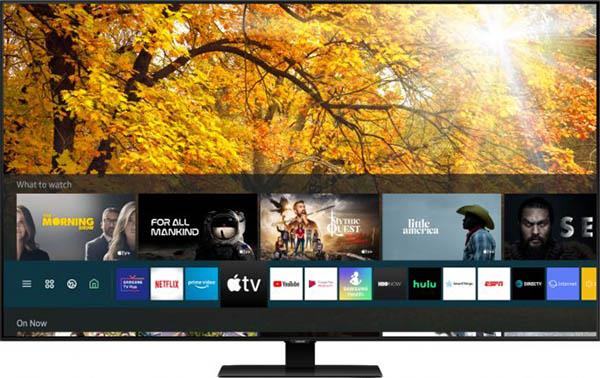
Tizen на smartTV
Точно както всяка друга операционна система, Tizen е полезна само за приложения, които могат да работят на платформата. На устройство Samsung, работещо с Tizen, приложението може да бъде изтеглено от магазина на Galaxy Apps. Приложенията трябва да бъдат специално разработени за Tizen, за да се използват на устройства, работещи с Tizen.
Какво е One UI?
One UI на Samsung е потребителският интерфейс , отговорен за външния вид на софтуера. One UI работи едновременно с Android на смартфоните на Samsung и едновременно с Tizen на часовниците му.
Ако мислите за Tizen или Android като за скелета, грубата част, тогава One UI е външната боя на къщата. Основната операционна система отговаря за вътрешните функции, докато потребителският интерфейс допълва външния вид, взаимодействайки директно с потребителя. Една операционна система може да работи добре без потребителски интерфейс, но потребителският интерфейс не може да съществува без операционна система.
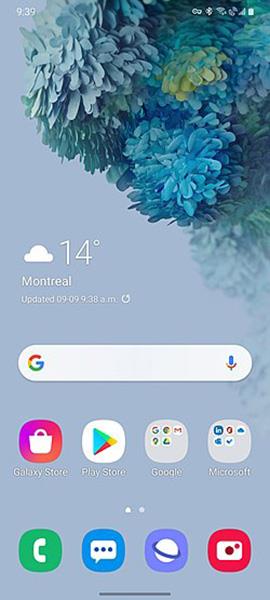
Един UI потребителски интерфейс на телефона
One UI е третият по големина потребителски интерфейс на Samsung. Преди това телефоните на Samsung с Android имаха потребителски интерфейс TouchWiz, след което преминаха към Samsung Experience. През 2019 г. този интерфейс беше преработен и преименуван на One UI.
Друга разлика на One UI в сравнение с предишните версии е, че е наличен на смарт часовници. Предишните часовници на Samsung работеха само с чиста операционна система Tizen, без никакъв интерфейсен слой. През 2019 г. Samsung добави One UI към своите модели смарт часовници.
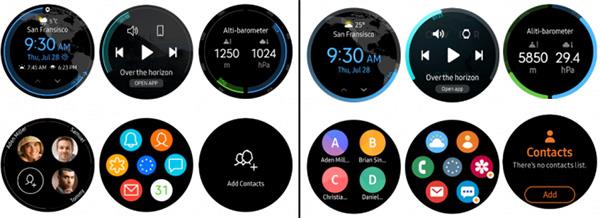
Pure Tizen (вляво) и One UI (вдясно)
Как Tizen и One UI работят заедно
Както бе споменато по-горе, One UI може да съществува само с операционната система. Тази операционна система е Android (на телефони, таблети) или Tizen (на смарт часовници).
Нека да разгледаме смарт часовниците Samsung Galaxy например. Когато на часовника се появи известие, Tizen е отговорен основно за взаимодействието между часовника и телефона, докато One UI е отговорен за това как се показва на потребителя.
Tizen и One UI съществуват едновременно в смарт часовниците Galaxy, но могат да работят и независимо. Всеки софтуер се актуализира отделно, така че в раздела About Watch ще видите софтуерните версии и на двата.
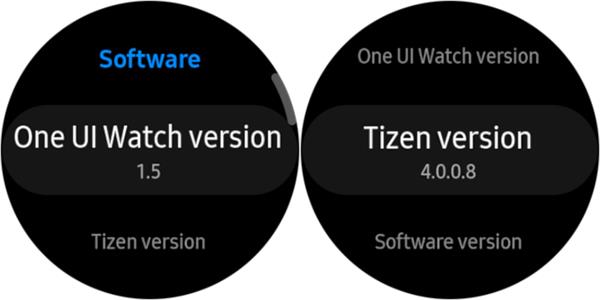
Две информации за версиите на Tizen и One UI
Актуализациите на Tizen често се фокусират върху функциите, докато подобренията на One UI се фокусират върху визуалните ефекти и корекциите на потребителския интерфейс (разбира се, ще има изключения). Въпреки че е възможно да се актуализира поотделно, Samsung обикновено пуска актуализации и за двете заедно.
Както Tizen, така и One UI имат много функции, комбинирането им заедно ще донесе най-доброто софтуерно изживяване на потребителите.